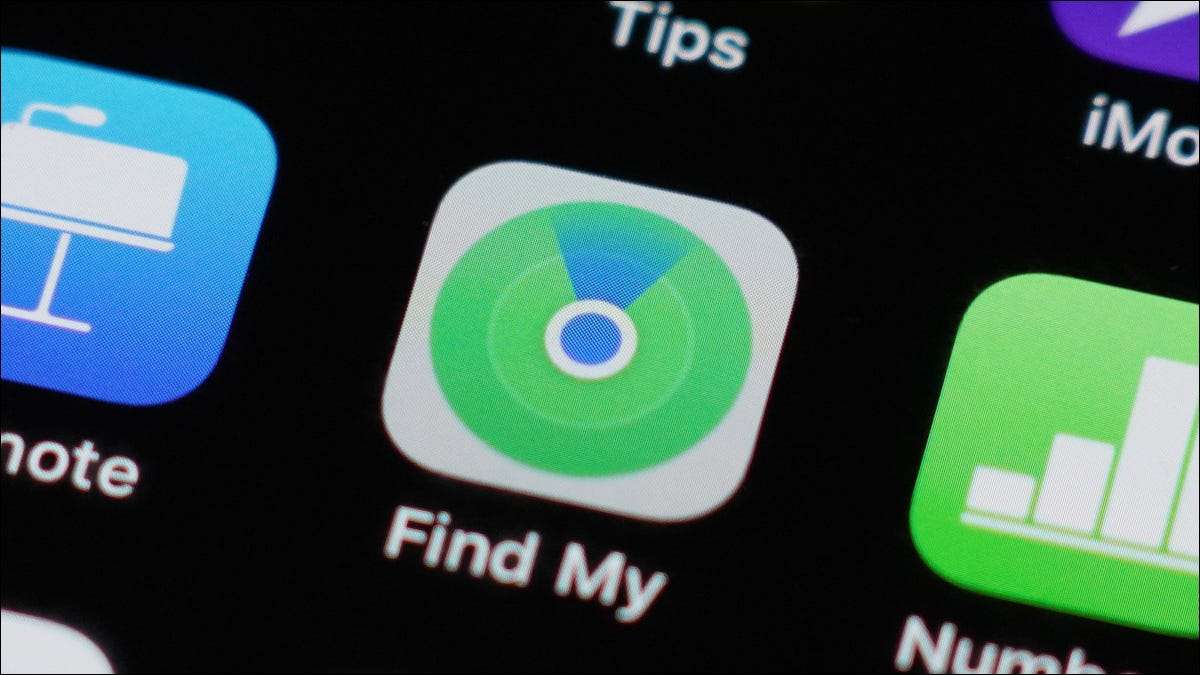
Hvis du har mistet eller feilplassert iPhone, er du sannsynligvis full av bekymring, spesielt hvis den er slått av eller har et lavt batteri. Men med [1. 3] ios 15. , Finn min app ble forbedret for å finne en enhet selv om den er slått av.
Aktiver Finn Network
For å kunne bruke denne metoden, må du ha aktivert Finn nettverket mitt . Ved å aktivere det, rapporterer Apple at du kan Finn din feilplasserte enhet i opptil 24 timer Selv om den er slått av. Hvis du allerede har gjort det mulig å finne min app på iPhone, har du kanskje ikke lagt merke til denne tilleggsinnstillingen. Det er imidlertid mulig å finne at nettverket mitt var aktivert som standard etter oppgradering til iOS 15.
Hvis du har en iPhone i hånden som du vil sørge for at du finner nettverket mitt aktivert, åpner du innstillinger på iPhone og trykker på Apple-ID øverst. Velg "Finn min" og trykk deretter på "Finn min iPhone". Du vil da se alternativet for å aktivere Finn mitt nettverk.
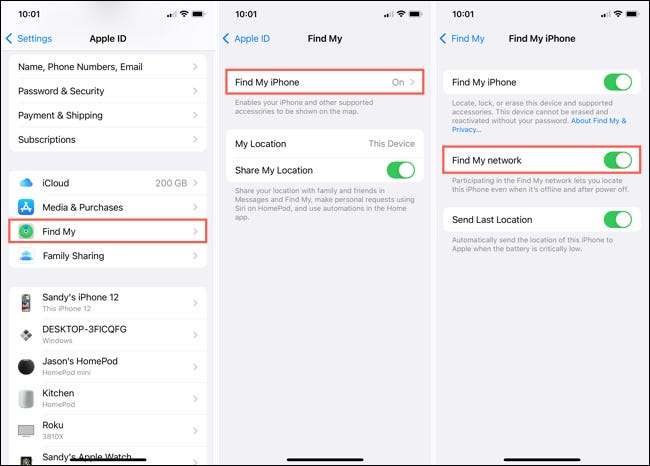
Du vil også legge merke til en bytte for Send siste beliggenhet som er en annen nyttig funksjon for å aktivere. Dette vil sende den siste kjente plasseringen til enheten til Apple hvis batteriet er lavt.
Når du har aktivert alternativet Finn Nettverk, ser du en melding neste gang du slår av enheten. Dette påminner deg bare om at enheten din fortsatt kan plasseres selv om den er slått av.
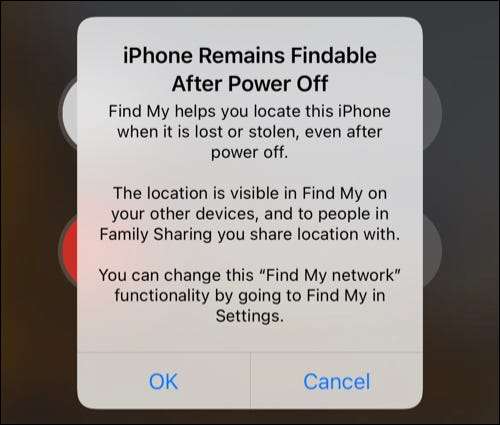
Finn din iPhone ved hjelp av en annen enhet
Hvis du tilfeldigvis eier en annen Apple Mobile-enhet som en iPad, kan du bruke Finn min app på den for å finne din tapt iPhone. Eller hvis du bruker plasseringsdeling med et familiemedlem, kan de hjelpe deg med å finne iPhone med å finne min på enheten.
I SLEKT: Slik gjør du å finne min iPad på eller av
For dette eksemplet bruker vi en iPad. Åpne Finn min app og trykk på "Enheter" i den lille boksen på bunnen. Du bør se en liste over enheter som skal velges fra, så vel som deres nåværende steder plottet på kartet.
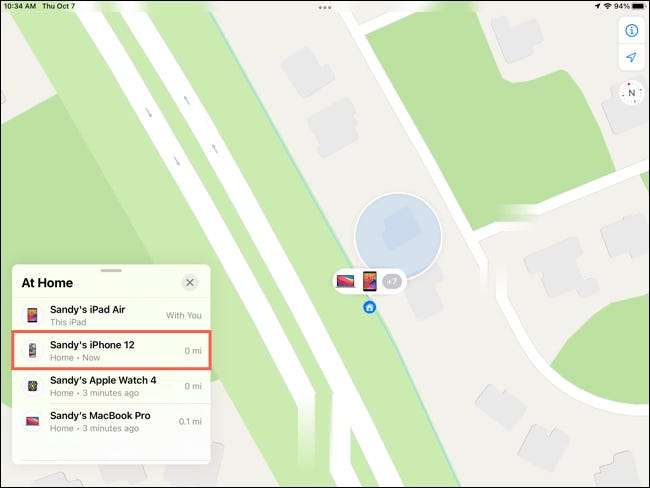
Trykk på iPhone i listen for å se sin nøyaktige plassering. Du bør se adressen i boksen og ikonet på kartet. Derfra kan du bruke de ekstra funksjonene for å spille en lyd på den, få veibeskrivelse til sitt sted, eller merk det som tapt.
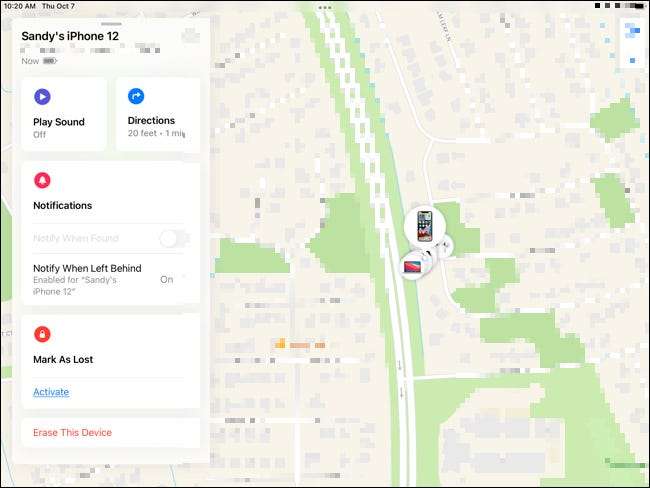
Finn din iPhone ved hjelp av din Mac
Finn min app er også på MacOS, slik at du kan finne din iPhone hvis du eier en Mac også.
Åpne Finn min app på Macen din, og klikk på kategorien Enheter øverst til venstre. Du vil se en liste over enhetene dine og deres nåværende steder på kartet.
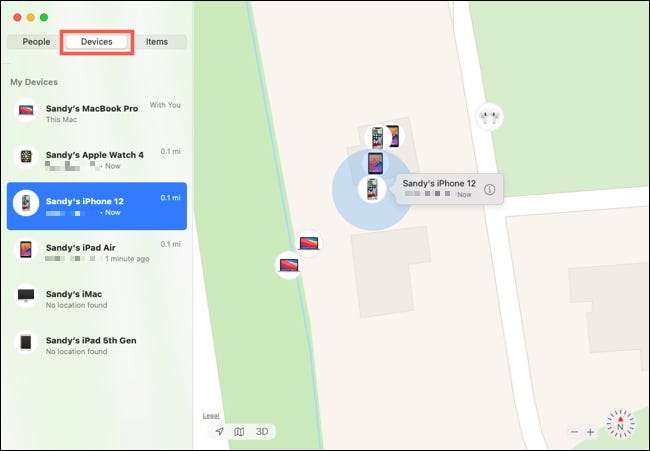
Velg din iPhone for å se spotet på kartet, og klikk deretter Info-ikonet på etiketten. Du kan da utføre de samme handlingene som på iPad. Spill en lyd på iPhone, få veibeskrivelse til den, eller merk den som tapt.
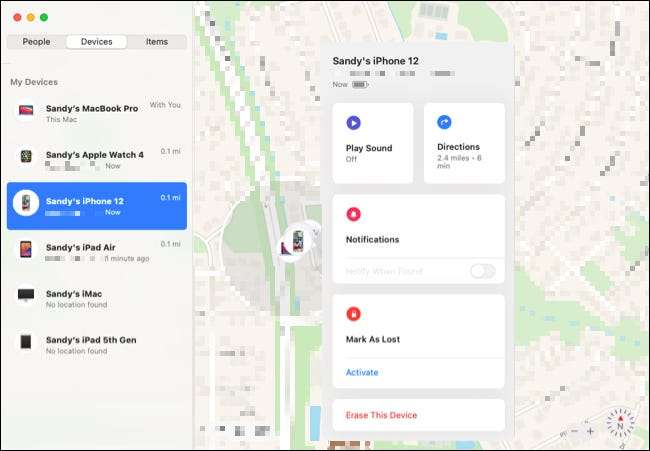
Finn din iPhone ved hjelp av iCloud.com
Hvis du ikke har en annen Apple-enhet, kan du alltid Bruk Finn min på iCloud.com .
Besøk iCloud.com. og logg inn med Apple ID og passord. Klikk deretter på "Finn iPhone" fra rutenettet av appalternativer.
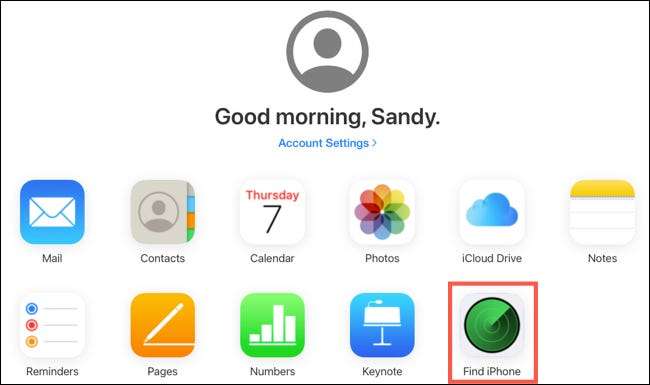
På Finn skjermbildet, klikk på rullegardinmenyen øverst, merket alle enhetene og velg iPhone fra listen.
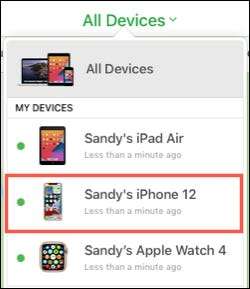
Du vil da se din iPhone på kartet. Du har også et lite vindu øverst hvor du kan ta en handling som å spille en lyd, merk den som tapt, eller Slett enheten .
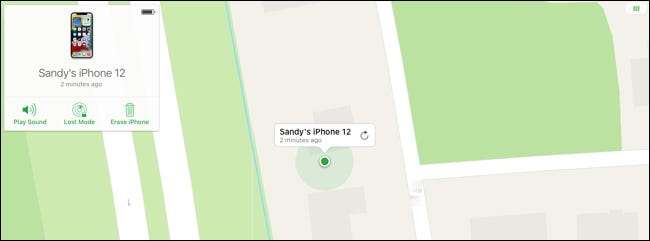
Hvis du tror du har rett og slett feilplassert telefonen et sted i ditt hjem, kan du også Bruk Siri til å finne din iPhone Hvis du eier en homepod eller en annen Apple-enhet.







